word设置分栏间隔的方法 word分栏间隔调整
更新时间:2024-01-14 17:02:19作者:jiang
在日常工作中,我们经常会遇到需要使用Microsoft Word进行排版的情况,而在排版中,分栏是一种常见的排版方式。通过将文字内容分布在不同的栏中,可以使得文档更加清晰、易读。在使用Word进行分栏时,有时我们可能会遇到需要调整分栏间隔的情况。如何设置分栏间隔呢?Word提供了简单而方便的方法,让我们能够轻松地实现分栏间隔的调整。只需按照下面的步骤进行操作,即可达到满意的效果。
word分栏间隔调整:
1、打开word2003软件或是自己要编辑的文档;

2、单击菜单栏中的“格式”,如图所示;
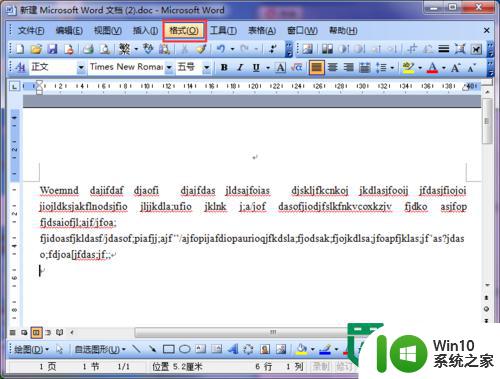
3、在格式的下拉菜单中选中“分栏”;
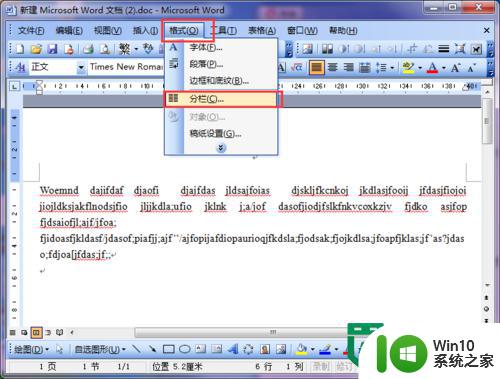
4、这样就会出来一个分栏的设置界面,现在还没有出现,栏之间的间隔;
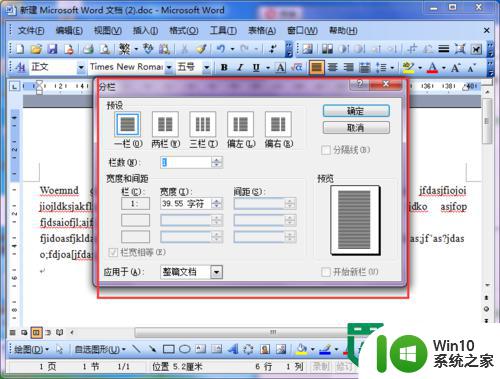
5、接着,我们试着设置分两栏,这样就会出现,栏间隔的配置了,填上自己要间隔的字符就可以了,所谓一个字符大概也就一个字的距离。
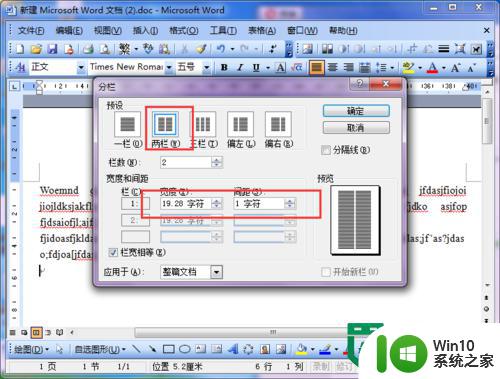
以上就是word设置分栏间隔的方法的全部内容,碰到同样情况的朋友们赶紧参照小编的方法来处理吧,希望能够对大家有所帮助。
word设置分栏间隔的方法 word分栏间隔调整相关教程
- word文档分栏宽度设置方法 word文档分栏怎么设置栏宽
- 在word文档上设置分栏的方法 怎么在word文档上设置分栏
- word文档如何设置分栏栏宽 word文档分栏怎么设置栏宽
- word分栏设置方法 word分栏独立设置教程
- word中间加一条分割线 如何在WORD中实现中文文档分栏效果
- 文档一段与另一段间隔太大替换不了 word文档段落之间的间距调整方法
- wps幻灯片播放间隔时间 wps幻灯片循环播放间隔时间的调整方法
- word调整行间距的步骤 word行间距设置方法
- wps播放时间间隔 wps播放时间间隔设置
- word调整字间距设置方法 字间距调整方法
- word段落间距调整设置方法 段落间距的设置方法
- 分栏加分割线的方法 栏间添加分割线的技巧
- U盘装机提示Error 15:File Not Found怎么解决 U盘装机Error 15怎么解决
- 无线网络手机能连上电脑连不上怎么办 无线网络手机连接电脑失败怎么解决
- 酷我音乐电脑版怎么取消边听歌变缓存 酷我音乐电脑版取消边听歌功能步骤
- 设置电脑ip提示出现了一个意外怎么解决 电脑IP设置出现意外怎么办
电脑教程推荐
- 1 w8系统运行程序提示msg:xxxx.exe–无法找到入口的解决方法 w8系统无法找到入口程序解决方法
- 2 雷电模拟器游戏中心打不开一直加载中怎么解决 雷电模拟器游戏中心无法打开怎么办
- 3 如何使用disk genius调整分区大小c盘 Disk Genius如何调整C盘分区大小
- 4 清除xp系统操作记录保护隐私安全的方法 如何清除Windows XP系统中的操作记录以保护隐私安全
- 5 u盘需要提供管理员权限才能复制到文件夹怎么办 u盘复制文件夹需要管理员权限
- 6 华硕P8H61-M PLUS主板bios设置u盘启动的步骤图解 华硕P8H61-M PLUS主板bios设置u盘启动方法步骤图解
- 7 无法打开这个应用请与你的系统管理员联系怎么办 应用打不开怎么处理
- 8 华擎主板设置bios的方法 华擎主板bios设置教程
- 9 笔记本无法正常启动您的电脑oxc0000001修复方法 笔记本电脑启动错误oxc0000001解决方法
- 10 U盘盘符不显示时打开U盘的技巧 U盘插入电脑后没反应怎么办
win10系统推荐
- 1 番茄家园ghost win10 32位官方最新版下载v2023.12
- 2 萝卜家园ghost win10 32位安装稳定版下载v2023.12
- 3 电脑公司ghost win10 64位专业免激活版v2023.12
- 4 番茄家园ghost win10 32位旗舰破解版v2023.12
- 5 索尼笔记本ghost win10 64位原版正式版v2023.12
- 6 系统之家ghost win10 64位u盘家庭版v2023.12
- 7 电脑公司ghost win10 64位官方破解版v2023.12
- 8 系统之家windows10 64位原版安装版v2023.12
- 9 深度技术ghost win10 64位极速稳定版v2023.12
- 10 雨林木风ghost win10 64位专业旗舰版v2023.12